Vamos a explicarte cómo instalar o configurar una VPN en macOS, de forma que puedas utilizar uno de estos servicios en tu Mac. Las VPN como NordVPN o cualquiera de los otros mejores servicios de VPN, son herramientas muy útiles para mejorar la privacidad o simular conectarte desde otro país en tu ordenador, y estos son dos métodos para poder usarlas.
Vamos a empezar explicándote brevemente cómo instalar una VPN en macOS cuando es un servicio de terceros. Y luego, también te diremos cómo la puedes configurar a mano utilizando los ajustes de tu Mac.
Cómo instalar una VPN en macOS

El proceso de instalación de una VPN en tu Mac es igual que el de cualquier otra aplicación. Lo primero que tienes que hacer es ir a la página de descargas de la VPN que hayas contratado y buscar una versión para macOS de su cliente. La descargas con normalidad.
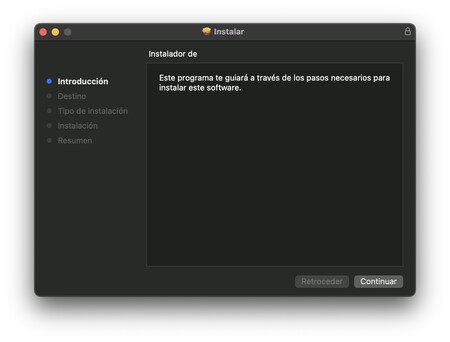
Dependiendo de cada servicio y cada aplicación pueden pasar dos cosas. Puede que solo sea una aplicación que debes mover a la carpeta Aplicaciones como te marcará en la ventana que se abre al lanzar el archivo que te has bajado, o puede que sea un instalador. En el segundo caso, simplemente debes ir siguiendo todos los pasos que te van diciendo para dejarlo todo configurado a tu gusto.
Una vez descargues e instales la aplicación, entonces deberás iniciar sesión en ella con tu cuenta de usuario y contraseña. Este es el método más sencillo para configurar una VPN en tu ordenador, ya que las configuraciones más complejas las va a realizar la propia aplicación por defecto.
Configurar una VPN en macOS
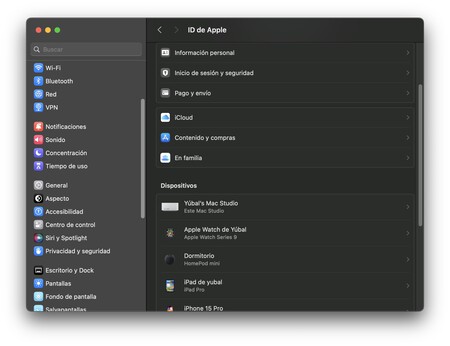
En el caso de que tengas que configurar a mano una VPN en macOS, el proceso es algo más complejo. Aquí, tienes que entrar en los ajustes del sistema operativo, y una vez dentro pulsar en la sección Red en la columna de la izquierda. No hagas caso si hay una sección VPN, porque ahí te aparecerán las que ya tengas configuradas.
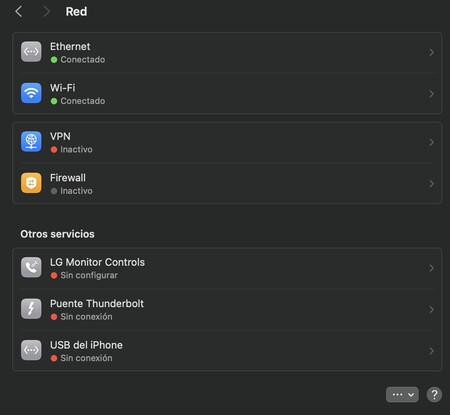
Una vez estés dentro de las opciones de Red, tienes que pulsar en el botón de tres puntos que te aparecerá abajo a la derecha. Es un botón para desplegar algunas opciones adicionales.
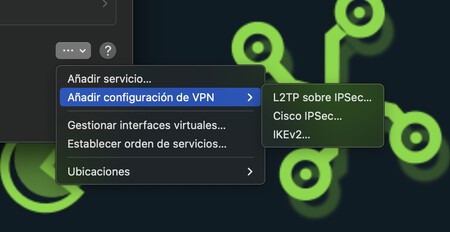
Una vez pulses en el botón de tres puntos, se abrirá una ventana de opciones. En esta ventana, pulsa en la opción de Añadir configuración de VPN. Aquí, tendrás varios tipos de VPN, y tendrás que elegir el que quieras configurar dependiendo de la configuración que te ofrezca el servicio que tienes contratado.
NordVPN con descuento del 71% y una eSIM
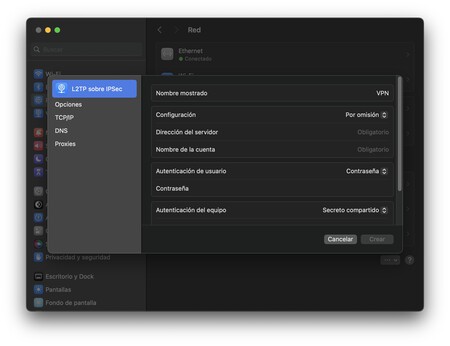
Tanto el tipo de VPN como todos los datos que te aparecerán ahora en la ventana de configuración los tendrás en la información del servicio que vayas a añadir. Este servicio tendrá que darte todo lo necesario para configurar el servidor que quieras añadir.
En Xataka Basics | Mejores VPN 2024: guía con los 18 mejores servicios para proteger tu privacidad online






Entrar y enviar un comentario